Wymagania wstępne:
Zainstaluj pulpit GitHub
GitHub Desktop pomaga użytkownikowi git w graficznym wykonywaniu zadań związanych z git. Możesz łatwo pobrać instalator najnowszej wersji tej aplikacji dla Ubuntu z github.com. Musisz zainstalować i skonfigurować tę aplikację po pobraniu, aby z niej korzystać. Możesz także sprawdzić samouczek dotyczący instalacji GitHub Desktop na Ubuntu, aby poprawnie poznać proces instalacji.
Utwórz konto GitHub
Będziesz musiał utworzyć konto GitHub, aby opublikować dowolne lokalne repozytorium.
Utwórz repozytorium
Musisz utworzyć lokalne repozytorium i opublikować je na zdalnym serwerze, aby sprawdzić polecenia użyte w tym samouczku.
Zainicjuj repozytorium git
Przejdź do folderu lokalnego repozytorium z terminala i uruchom następujące polecenie, aby zainicjować lokalne repozytorium.
$git init
Ustaw gałąź upstream za pomocą funkcji Push:
Każda nowa gałąź lokalnego repozytorium może zostać wypchnięta na zdalny serwer za pomocą –konfiguracja opcja lub -u opcja. Zastosowania tych opcji zostały pokazane w tej części samouczka.
A. Odgałęzienie upstream za pomocą –opcja set-upstream
Uruchom następujące polecenia, aby sprawdzić listę gałęzi bieżącego repozytorium i utworzyć nową gałąź o nazwie wtórny za pomocą -b opcja.
$git oddział$git kasa -bwtórny
$git oddział
Poniższe dane wyjściowe pokazują, że istniała tylko jedna gałąź o nazwie Główny w bieżącym repozytorium. Nowa gałąź o nazwie wtórny został stworzony przy użyciu -b opcja.
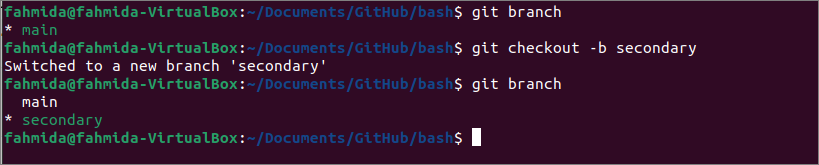
Uruchom następujące polecenie, aby wypchnąć nową gałąź lokalnego repozytorium do zdalnego repozytorium opublikowanego w dniu github.com. Musisz uwierzytelnić konto użytkownika GitHub, aby wypchnąć nowo utworzoną gałąź na zdalny serwer.
$git push --konfiguracjapochodzenie wtórnePoniższe dane wyjściowe pojawią się, jeśli konto GitHub zostanie prawidłowo uwierzytelnione.
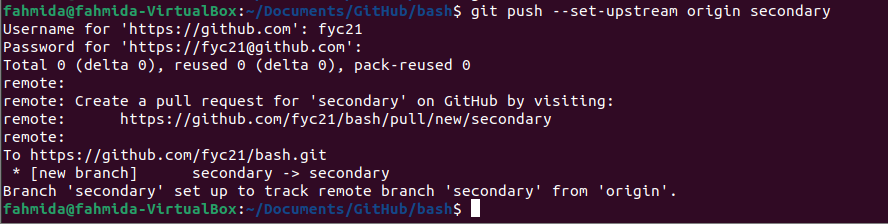
Możesz sprawdzić zdalne repozytorium z github.com aby sprawdzić, czy nowa gałąź jest prawidłowo wypchnięta na zdalnym serwerze. Poniższy obrazek pokazuje, że nowy oddział, wtórny, jest prawidłowo wciśnięty.
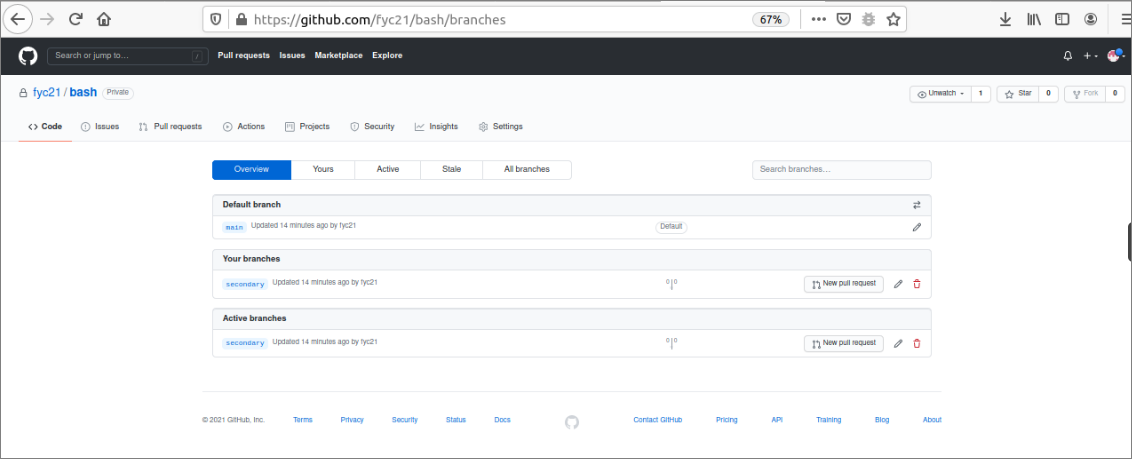
B. Upstream Branch przy użyciu opcji -u
Uruchom następujące polecenia, aby utworzyć nową gałąź o nazwie testowanie używając -b i wypchnij nową gałąź do zdalnego repozytorium za pomocą -u opcja. Podobnie jak w poprzednim poleceniu, musisz uwierzytelnić konto użytkownika GitHub, aby wypchnąć nowo utworzoną gałąź na zdalny serwer.
$git kasa -btestowanie$git push -utestowanie pochodzenia
Poniższe dane wyjściowe pojawią się, jeśli konto GitHub zostanie prawidłowo uwierzytelnione.
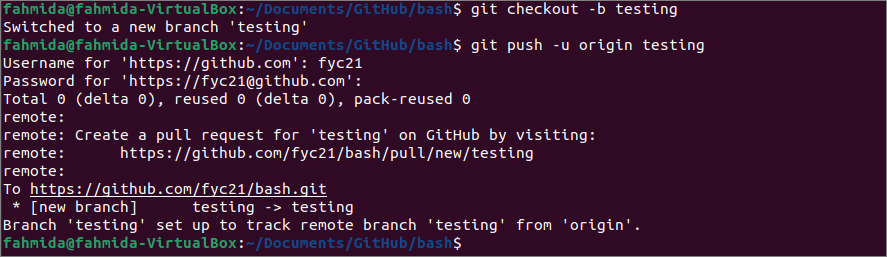
Możesz sprawdzić zdalne repozytorium z github.com aby sprawdzić, czy nowa gałąź jest prawidłowo wypchnięta na zdalnym serwerze. Poniższy obrazek pokazuje, że nowy oddział, testowanie , jest prawidłowo wciśnięty.
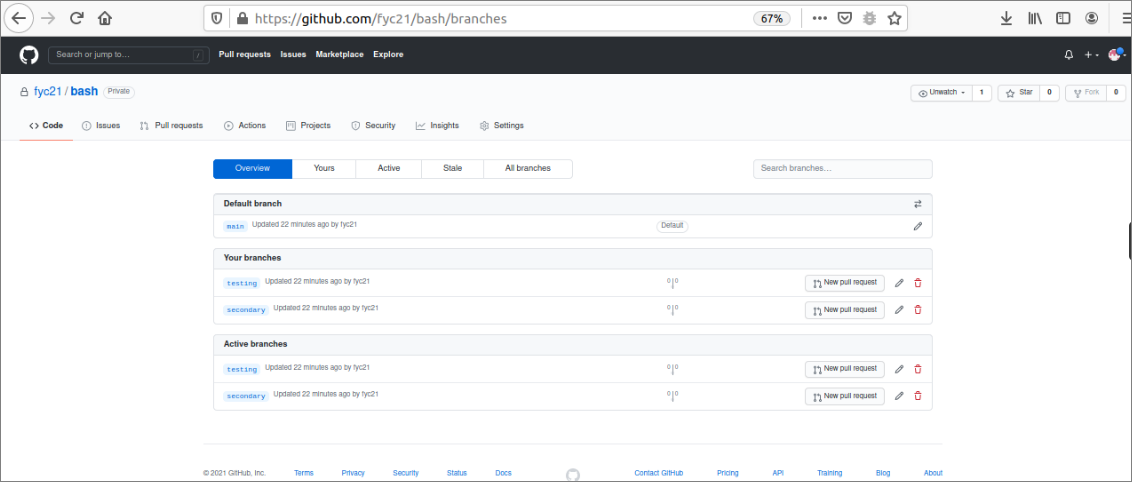
Ustaw gałąź upstream za pomocą aliasu:
Zadanie oddziału upstream można łatwo wykonać za pomocą alias Komenda. Alias git oraz alias Bash Polecenie może być użyte do wypchnięcia nowo utworzonej gałęzi do zdalnego repozytorium. Użycie tych poleceń zostało pokazane w tej części tego samouczka.
A. Upstream Branch przy użyciu aliasu Git:
Uruchom pierwsze polecenie, aby utworzyć polecenie alias git o nazwie pchnął za wypchnięcie nowo utworzonej gałęzi na zdalny serwer. Tutaj, popychając do GŁOWA wskazuje, że nazwa oddziału zdalnego i nazwa oddziału lokalnego będą takie same. Uruchom drugie polecenie, aby utworzyć nową gałąź o nazwie Nowa gałąź . Uruchom trzecie polecenie, aby wypchnąć nowo utworzoną gałąź na zdalny serwer za pomocą polecenia git alias. Podobnie jak w poprzednim poleceniu, musisz uwierzytelnić konto użytkownika GitHub, aby wypchnąć nowo utworzoną gałąź na zdalny serwer.
$konfiguracja git --światowyalias.pushd'push -u pochodzenie HEAD'$git kasa -bNowa gałąź
$wybrać się pchnął
Poniższe dane wyjściowe pojawią się, jeśli konto GitHub zostanie prawidłowo uwierzytelnione.
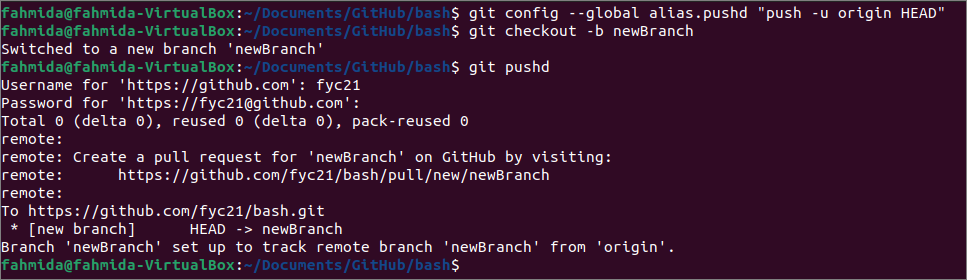
B. Upstream Branch przy użyciu aliasu Bash:
Uruchom pierwsze polecenie, aby utworzyć polecenie aliasu bash o nazwie gp za wypchnięcie nowo utworzonej gałęzi na zdalny serwer. Tutaj, GŁOWA wskazuje to samo znaczenie polecenia git alias. Uruchom drugie polecenie, aby utworzyć nową gałąź o nazwie nowyOddział2 . Uruchom trzecie polecenie, aby wypchnąć nowo utworzoną gałąź na zdalny serwer za pomocą polecenia alias bash. Podobnie jak w poprzednim poleceniu, musisz uwierzytelnić konto użytkownika GitHub, aby wypchnąć nowo utworzoną gałąź na zdalny serwer.
$Alias gp='git push -u pochodzenie HEAD'$git kasa -bnowyOddział2
$ gp
Poniższe dane wyjściowe pojawią się, jeśli konto GitHub zostanie prawidłowo uwierzytelnione.
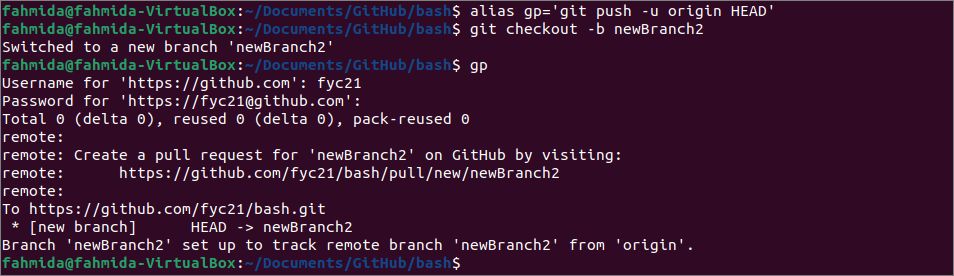
Możesz sprawdzić zdalne repozytorium z github.com aby zweryfikować, czy nowa gałąź jest prawidłowo wypchnięta na zdalnym serwerze.
Poniższy obraz pokazuje, że dwie nowe gałęzie zostały wypchnięte do zdalnego repozytorium. To są Nowa gałąź oraz nowyOddział2.
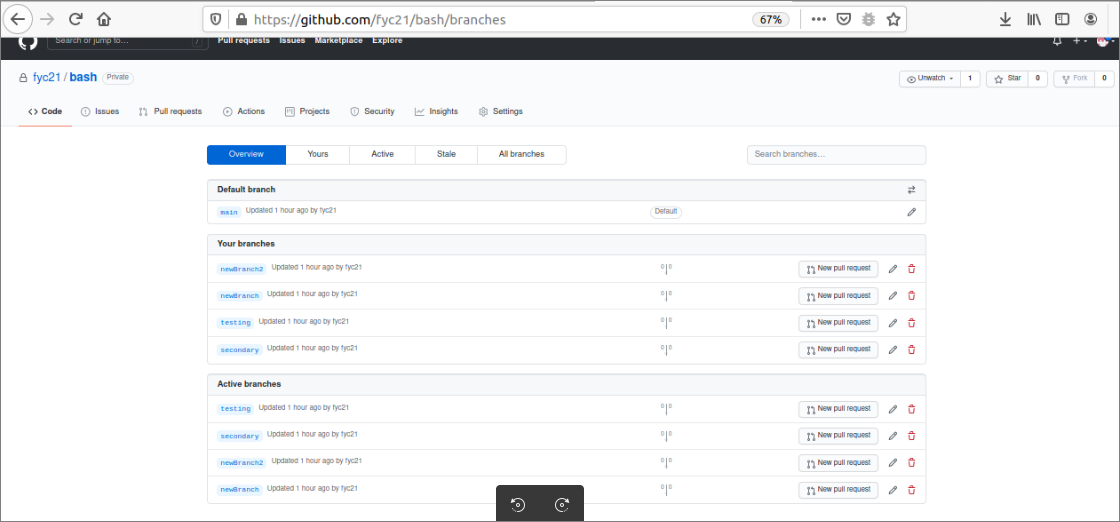
Wniosek:
W tym samouczku opisano różne sposoby przesyłania gałęzi git z repozytorium lokalnego do repozytorium zdalnego przy użyciu repozytorium demo git. Nowo utworzone gałęzie są umieszczane w zdalnym repozytorium głównie za pomocą naciskać Komenda. To polecenie jest używane na wiele sposobów w tym samouczku, aby przesłać nowo utworzoną gałąź git do zdalnego serwera, aby pomóc czytelnikom zrozumieć sposób ustawiania gałęzi nadrzędnej w git.